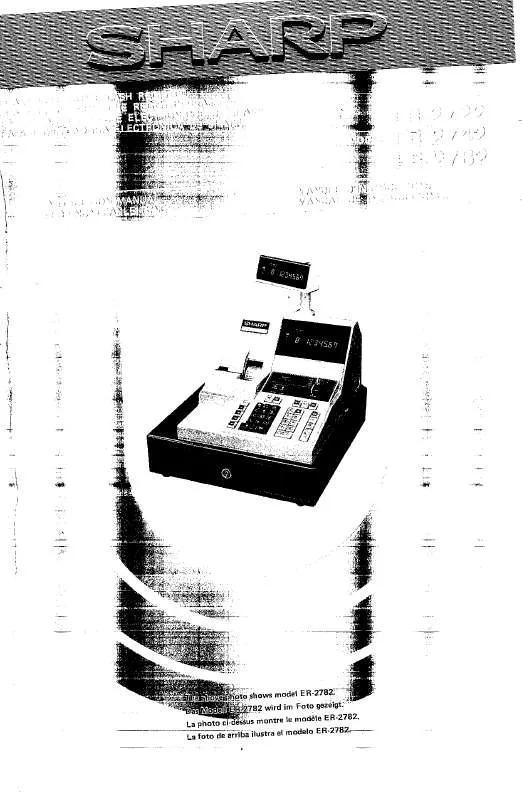Detaillierte Anleitungen zur Benutzung finden Sie in der Bedienungsanleitung.
[. . . ] Unter gewissen Bedingungen können Daten auf praktisch jedem elektronischen Speichergerät verloren gehen oder verändert werden. Deshalb übernimmt Sharp keinerlei Haftung für verloren gegangene oder anderweitig unbrauchbar gewordene Daten, egal ob dies auf unsachgemäßen Gebrauch, Reparaturen, Defekte, Akkuwechsel, Verwendung nach Ablauf der angegebenen Akkulebensdauer zurückzuführen ist oder eine andere Ursache hat. · Wir übernehmen keinerlei Haftung, weder direkt noch indirekt, für finanzielle Verluste oder Ansprüche Dritter, die sich aus dem Gebrauch dieses Produkts und seiner Funktionen ergeben, wie z. B. gestohlene Kreditkartennummern, der Verlust oder die Veränderung gespeicherter Daten usw. [. . . ] Tipp · Ausführliche Informationen zur Erstellung von Nachrichten finden Sie unter , , Neue Nachricht erstellen" auf Seite 44. · Weitere Informationen zu den Bluetooth-Einstellungen finden Sie unter , , Bluetooth" auf Seite 115.
72
Meine Sachen
Hinweis · Urheberrechtlich geschützte Bilder/Töne/Videoclips können nicht als Anhang einer Nachricht gesendet werden, mit Ausnahme von Separate-Delivery-Dateien. · Bei der Kopplung der Geräte müssen Sie Ihren Passcode eingeben, wenn Sie zum ersten Mal eine Verbindung zu einem Bluetooth-fähigen Gerät herstellen. · Wenn Sie eine Bilddatei versenden, wählen Sie in Schritt 3 , , MMS Postkarte" Dateien unter Meine Sachen empfangen Wenn das Telefon ein Objekt empfängt, wird im Standby eine Bestätigungsmeldung angezeigt. Die empfangene Datei wird im entsprechenden Ordner unter Meine Sachen gespeichert. Tipp · Weitere Informationen zu den Bluetooth-Einstellungen finden Sie unter , , Verbindung" auf Seite 115.
Dateien unter Meine Sachen verwenden Sie können die gespeicherten Dateien unter Meine Sachen kopieren, verschieben, sortieren, umbenennen und löschen. Wählen Sie die gewünschte Option. , , Meine Sachen" , , Bilder" , , Meine Sachen" , , Klingeltöne" , , Meine Sachen" , , Videos" , , Meine Sachen" , , Designs" , , Meine Sachen" , , Andere Dokumente" 1. Markieren Sie die gewünschte Datei. Drücken Sie [Optionen], und wählen Sie , , Erweitert". Wählen Sie die gewünschte Option. Wählen Sie , , Mehrfach-Auswähl". Drücken Sie , um die gewünschten Dateinamen
zu wählen.
4. Drücken Sie [Optionen], und wählen Sie die
gewünschte Option. Tipp · Um das Kontrollkästchen zu deaktivieren, wählen Sie die Datei emeut, oder wählen Sie in Schritt 4 die Option , , Auswahl löschen". · Wenn Sie alle Dateien wählen möchten, wählen Sie in Schritt 4 die Option , , Alle auswählen". Um die Auswahl aller Dateien aufzuheben, wählen Sie , , Ganze Auswahl löschen".
Meine Sachen
75
Spiele (M 6-3) & Anwendungen (M 6-5)
Ausführliche Informationen zu den Anwendungen von Swisscom finden Sie unter , , Spiele & Anwendungen" auf Seite 77.
Textvorlagen versenden , , Meine Sachen" , , Textvorlagen" 1. Markieren Sie die gewünschte Textvorlage.
2. Drücken Sie [Optionen], und wählen Sie , , Vorlage
senden".
Textvorlagen (M 6-7)
Sie können bis zu 50 Textvorlagen speichern und in SMS- und MMS-Nachrichten verwenden. Sie können in einer Textvorlage bis zu 256 Zeichen speichern. Text einer Textvorlage hinzufügen , , Meine Sachen" , , Textvorlagen" , , Neue Vorlage hinzu" 1. Ändern Sie den Text, und drücken Sie . [. . . ] It is designed and manufactured not to exceed the emission limits for exposure to radio frequency (RF) energy set by the Federal Communications Commission of the U. S. These limits are part of comprehensive guidelines and establish permitted levels of RF energy for the general population. The guidelines are based on standards that were developed by independent scientific organisations through periodic and thorough evaluation of scientific studies. The standards include a substantial safety margin designed to assure the safety of all persons, regardless of age and health. [. . . ]